サイレンサーの分解


最初はドリルビットのサイズは2ミリでリベットの穴を揉む。無理して突き通そうとすると、ずれるんで。ある程度ほじくったら、あとはリベットの頭をマイナスのドライバーなんかで叩いて飛ばす。それから、3ミリのビットに差し替えて、穴をグリグリやる。大抵は、それで残ったリベットが中へ落ちてくれる。もう引っかかるものはないから分解できるはずなんだが、引っこ抜きにくい場合はヒートガンなどで温めてやると抜きやすい(自分の場合は業務用のバーナーでやった。やりすぎるとアルミは変形しやすいから注意が必要)。

グラスウールは、丸で囲んであるやつを通して抜いた。フェンスの基礎に使う部材だったかな?ずいぶん前のことで忘れちまった。これでも、全部は抜けないんで、

こんな感じで、そこらにあるスプレー缶などを足してやると、すっぽり全部抜ける。


想像したほど、ボロボロでもなかったわ。しかし、陸運局では最初の車検から『(音量が)ギリギリですよ(笑)』って、検査官に言われたからな。交換はするよ。(平置きでメジャーで測ったから、正確でないが)縦が46センチ、横が64センチ、厚みが10ミリぐらいだった。
投光器(作業灯)の電球がとうとう切れちまった。
 昨日の晩。動画撮ってる最中に切れやがった。たぶんホコリと、急激に外側のガラスの温度が上がったせいだろうな。昨日は寒かったから。(一応、コードが溶けてないかも点検した)倉庫の中で、あんまり火の気の出るものを使うのは控えてるから、暖房代わりにもなってたんだがな。バイクの整備は、このタイプの作業灯じゃないと不便なんだよ。電球替えると、本体買うのと同じぐらいになるわ。何年使ってたんだろうな。買った時期も思い出せないぐらい昔だから、そりゃ寿命だわな。(電気剃刀も内と外の刃を交換すると本体買うのと同じぐらいの値段になるな。その点では一緒だな)
昨日の晩。動画撮ってる最中に切れやがった。たぶんホコリと、急激に外側のガラスの温度が上がったせいだろうな。昨日は寒かったから。(一応、コードが溶けてないかも点検した)倉庫の中で、あんまり火の気の出るものを使うのは控えてるから、暖房代わりにもなってたんだがな。バイクの整備は、このタイプの作業灯じゃないと不便なんだよ。電球替えると、本体買うのと同じぐらいになるわ。何年使ってたんだろうな。買った時期も思い出せないぐらい昔だから、そりゃ寿命だわな。(電気剃刀も内と外の刃を交換すると本体買うのと同じぐらいの値段になるな。その点では一緒だな)
 年末に掃除した。ブログ上げるときに見切れてたから気になってたんだ(←そこかよ)ほとんど、ペットボトルの残骸だったわ。
年末に掃除した。ブログ上げるときに見切れてたから気になってたんだ(←そこかよ)ほとんど、ペットボトルの残骸だったわ。
 このグリップ。
このグリップ。
 俺がカスタム(?)したわけじゃなくて、この状態で店に陳列してある。『それが?』みたいな話だけどな。(バイク乗りしか分からんわな)
俺がカスタム(?)したわけじゃなくて、この状態で店に陳列してある。『それが?』みたいな話だけどな。(バイク乗りしか分からんわな)
 たまには、こっち側から撮った画像も載せとくかな。
たまには、こっち側から撮った画像も載せとくかな。
(はい。暇ネタですけど何か?)
数が増えて困るYouTube登録チャンネルの整理のやり方

俺のYouTube チャンネルです(最近 模様替えしました)
おもには自分の動画をアップするのに使っています。一方で、他の方のチャンネルを登録して、更新をチェックさせていただいてます。(大多数の方は、後者の使い方になるだろうと思います)ジャンルを問わず興味のあるチャンネルを片端から登録していますと、いつの間にか100サイト近くに達していました。『しばらく更新がないみたいだけれど、あのチャンネルどうなっているかな?』と探そうとすると、なかなか見つからなくて苦労することも度々です。なんとか上手く分野別に整理する方法がないかと検索してみると、コレクション機能というものが以前はあったらしいのですが、今現在は廃止されています。(コレクション機能の廃止は『改悪だ』ということで、ずいぶんとGoogle側へ苦情もあったようです)
これから説明する方法は、コレクション機能に代わるものです。まずはじめにアカウントにログインして、
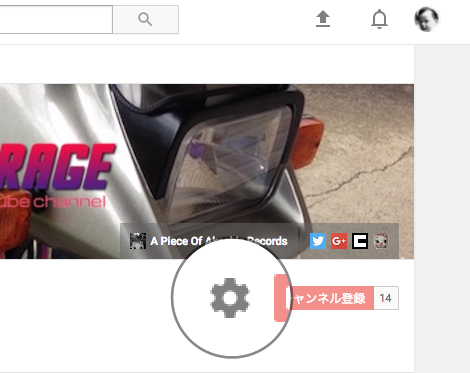
画面の歯車をクリックします。以下のような感じで窓が開きますので、
 そこで、「チャンネルのレイアウトをカスタマイズ」が有効になっていることを確認します。(ここが有効になっていないと、先に進めません)有効になっていることが確認できたら、画面一番下の場所を見てください。「セクションを追加」とあります。
そこで、「チャンネルのレイアウトをカスタマイズ」が有効になっていることを確認します。(ここが有効になっていないと、先に進めません)有効になっていることが確認できたら、画面一番下の場所を見てください。「セクションを追加」とあります。
 ここをクリックしてください。
ここをクリックしてください。

(赤い破線で囲んだ部分の)「コンテンツを選択してください」を押します。

ズラッと メニューが並んでいます。▼マークをたどっていって、

「カスタムグループ」を選択します。

そして「チャンネルの追加」をクリック。

開いた窓の「セクションのタイトル」には適当な名前を入れ、「チャンネルのユーザー名またはURLを入力」には、登録しているチャンネルのURLを貼り付け、追加します。

追加できました。一旦完了を押します。

これで終了する場合は、

もう一度完了を押して終了します。


(最後の完了を押さずに)追加を続ける場合は「チャンネルの追加」を押して、先ほどの手順を続けます。

先ほどの手順を繰り返して複数のチャンネルを追加すると、こんな感じでセクションごとに任意のカテゴリに分けて並べることができます。デフォルトの並び順で「アップデートの新しい順」*1に並べた上で、こちらも合わせて使うようにすれば、かなり使いやすくなるとおもいます。

セクションごとに再編集する場合は、ログインした状態で右上隅のペンのアイコンを押して、

チャンネルの追加を選択。窓が開きますので、

追加したチャンネルを削除する場合はバツ印を押し、

移動させる場合はアイコンの左上の9個のスパット(?)にカーソルを当ててドラッグします。
未確認ですが、セクションごとには基本的にいくらでもチャンネルが追加できるようです。しかし、セクションの追加自体は、全部で10個までが限度のようです。(「セクションを追加」が画面上から消えたら、そこが限界ですのでわかります)
ちなみにですが、

編集のところの「レイアウト」で、縦一列にも並べることができますが、スクロールするのが大変なので、やめておいたほうがいいと思います。
*1:ログインした状態の画面左で、登録チャンネルを「関連度順」「アップデートの新しい順」「名前順」のいずれかの並び順に選べるようになっています。

